Viele Menschen verwenden heutzutage externe Festplatten, um wichtige Dateien zu sichern. Allerdings gibt es auch bei externen Festplatten Probleme mit Datenverlusten, die durch verschiedene Fehler verursacht werden. Dieser Artikel zeigt Ihnen, wie Sie externe Festplatten mit nur wenigen Klicks wiederherstellen können.
Externe Festplatten sind heutzutage sehr beliebt, weil sie bequem und praktisch sind. Es ist eine der idealen Möglichkeiten, um sicherzustellen, dass Sie Ihre Daten nicht verlieren, selbst im Falle eines Computerabsturzes, versehentlichen Löschens, Speicherverlusts, Virenangriffs und mehr.
Was ist ein externes Festplattenlaufwerk?
Ein externes Laufwerk ist ein Festplattenlaufwerk (HDD) oder ein Solid-State-Laufwerk (SSD), das über ein USB-Kabel, eine FireWire-Verbindung oder drahtlos an einen Computer angeschlossen wird. Im Gegensatz zu einer internen Festplatte ist eine externe Festplatte in einem eigenen Schutzgehäuse untergebracht und wird von außen an den Computer angeschlossen.
Externe Festplatten haben unterschiedliche Speicherkapazitäten und sind äußerst nützlich für die Sicherung von Computern und für die Übertragung großer Dateien von einem Computer zum anderen. Denn sie sind klein und leicht zu transportieren. Externe Festplatten werden manchmal auch als tragbare Festplatten bezeichnet.
Da externe Festplatten tragbar und benutzerfreundlich sind und große Speicherkapazitäten wie eine externe 4-TB-Festplatte unterstützen, verwenden viele Benutzer sie, um Sicherungsdateien zu speichern und große Dateien sehr schnell zu teilen.
Auch wenn sie nicht zur Datensicherung verwendet wird, bietet die externe Festplatte eine einfache Möglichkeit, den vorhandenen Speicherplatz zu erweitern, ohne eine weitere interne Festplatte hinzuzufügen.
Aufgrund dieser Vorteile werden externe Festplatten immer beliebter, und immer mehr große Hersteller produzieren externe Festplatten mit großer Kapazität, wie z. B. die tragbaren Festplatten Samsung M3 und P3 4TB.
Externe Festplatten sind jedoch auch die führende Form von Speichermedien, auf denen Menschen am häufigsten ihre Daten verlieren, da sie anfällig für Beschädigungen sind, wenn ein Gerät von einem anderen bewegt wird oder die externe Festplatte unsachgemäß entfernt wird, was zu einem Dateisystemfehler führt.
Wenn Daten auf der externen Festplatte unzugänglich sind oder die externe Festplatte tot ist oder andere Festplattenfehler auftreten, müssen Sie eine Wiederherstellung externer Festplatte durchführen. Wie kann man Dateien von einer externen Festplatte wiederherstellen?
Wie man Dateien von einer externen Festplatte wiederherstellt
Eigentlich ist es gar nicht so kompliziert, Dateien von einer externen Festplatte wiederherzustellen. Solange die externe Festplatte nicht vollständig überschrieben oder beschädigt ist, können Sie Daten von der externen Festplatte mit Datenrettungssoftware von Drittanbietern wiederherstellen.
In dem Maße, wie sich die Datenrettungsdienste weiterentwickeln, gibt es auch viele Datenrettungssoftware von Drittanbietern auf dem Markt für Privatanwender. Wenn Sie Dateien von einer externen Festplatte wiederherstellen müssen, können Sie eine Datenrettungssoftware erhalten, um die Wiederherstellung der externen Festplatte selbst durchzuführen. Und MiniTool Partition Wizard Pro Edition ist eine solche Art von Datenrettungssoftware.
Die Datenwiederherstellungsfunktion von MiniTool Partition Wizard ist spezialisiert auf die Wiederherstellung von Daten auf internen und externen Festplatten, Festplatten, Dateien und Flash-Laufwerken. Und es kann Dateien wiederherstellen, die aus verschiedenen Gründen verloren gegangen sind. Zum Beispiel kann es gelöschte Dateien für externe Festplatten wiederherstellen, formatierte Festplatten wiederherstellen, usw.
Nun, lassen Sie uns sehen, wie man externe Festplatten mit der professionellen Datenrettungssoftware wiederherstellen kann.
Sie können die Datenwiederherstellungsfunktion von MiniTool Partition Wizard ausprobieren, um wichtige Dateien sofort wiederherzustellen. Folgen Sie einfach den unten aufgeführten Schritten.
Schritt 1. Holen Sie sich MiniTool Partition Wizard über die folgende Schaltfläche und installieren Sie es auf Ihrem Computer
MiniTool Partition Wizard DemoKlicken zum Download100%Sauber & Sicher
Schritt 2. Schließen Sie die externe Festplatte an Ihren Computer an und starten Sie MiniTool Partition Wizard.
Schritt 3. Wenn Sie die Schnittstelle von MiniTool Partition Wizard Pro Ultimativ erhalten, starten Sie den Datenrettungsassistenten.
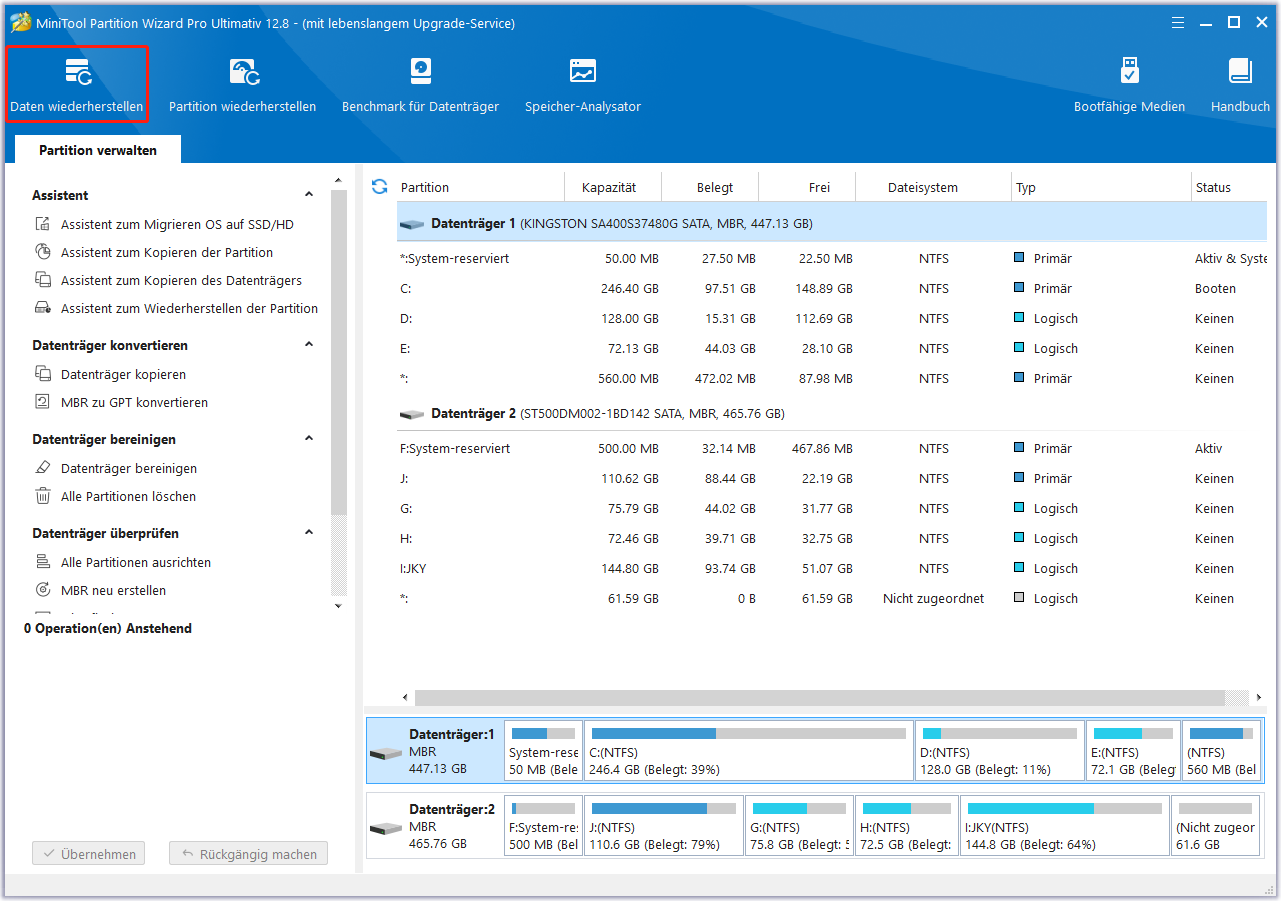
Schritt 4. Nach dem Start der Datenrettungsfunktion können Sie sehen, dass alle erkannten Festplattenpartitionen, einschließlich der externen Festplatte, nach Laufwerksbuchstaben geordnet sind.
Hier listet die Datenwiederherstellung 3 Teile auf, und jeder Teil unterscheidet sich von den anderen.
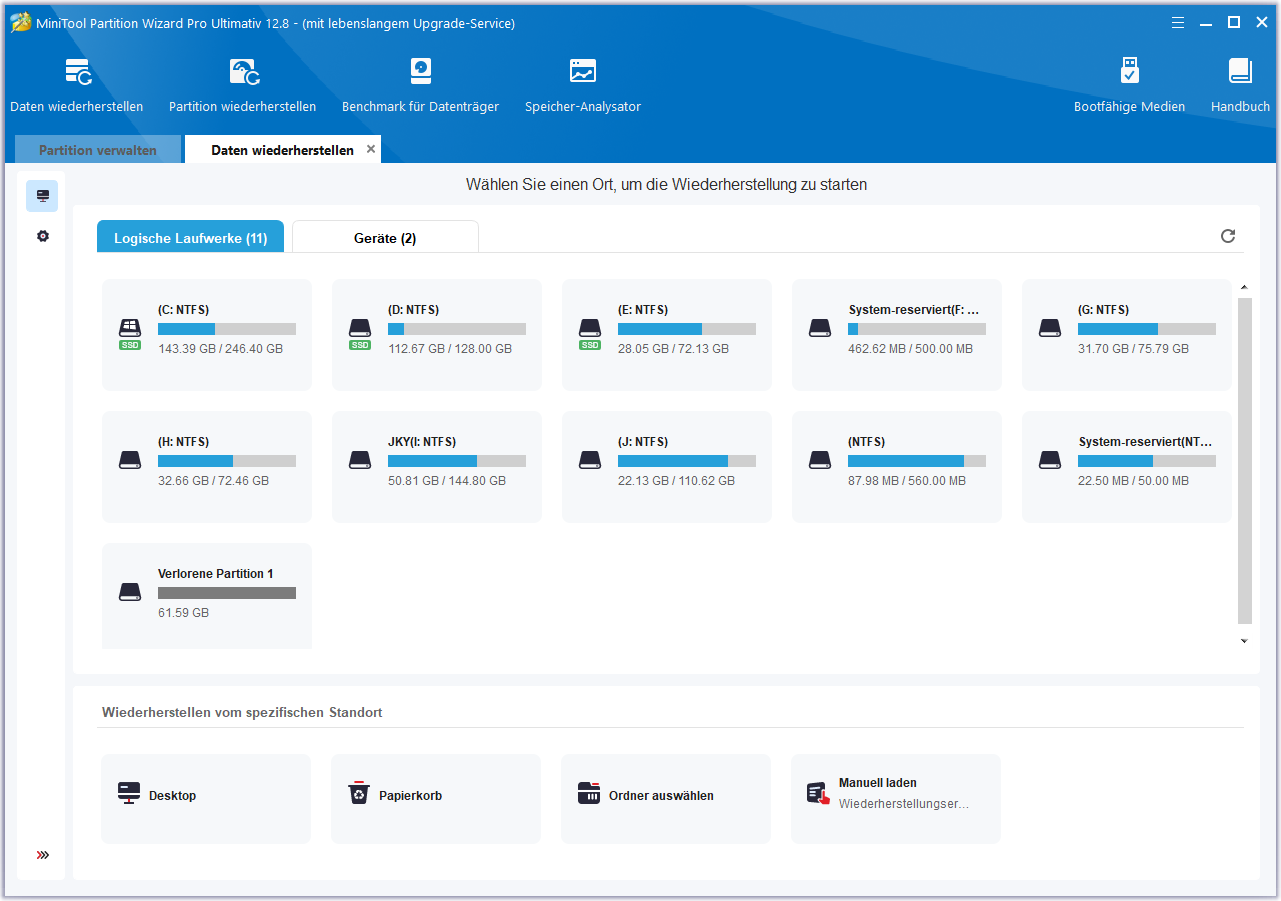
- Logische Laufwerke: Dieser Teil zeigt Ihnen alle vorhandenen Partitionen auf Ihrem Datenträger, einschließlich Wechselmedien wie zum Beispiel USB-Sticks. Die Partitionen ohne Laufwerkbuchstaben werden am Ende dieser Liste aufgestellt.
- Geräte: Dieser Teil listet alle Datenträger auf dem Computer auf. Sie können auch ein Datenträger zum Scan wählen.
- Wiederherstellen vom spezifischen Standort: In diesem Bereich können Sie drei bestimmte Speicherorte scannen und Dateien davon wiederherstellen, darunter Desktop, Papierkorb und beliebige Ordner. In diesem Teil können Sie auch das vorherige Scanergebinis manuell laden, um die wiederhergestellten Daten direkt auszuwählen.
Schritt 5. Sie können eine Partition auf der externen Festplatte auswählen und auf Scannen klicken.
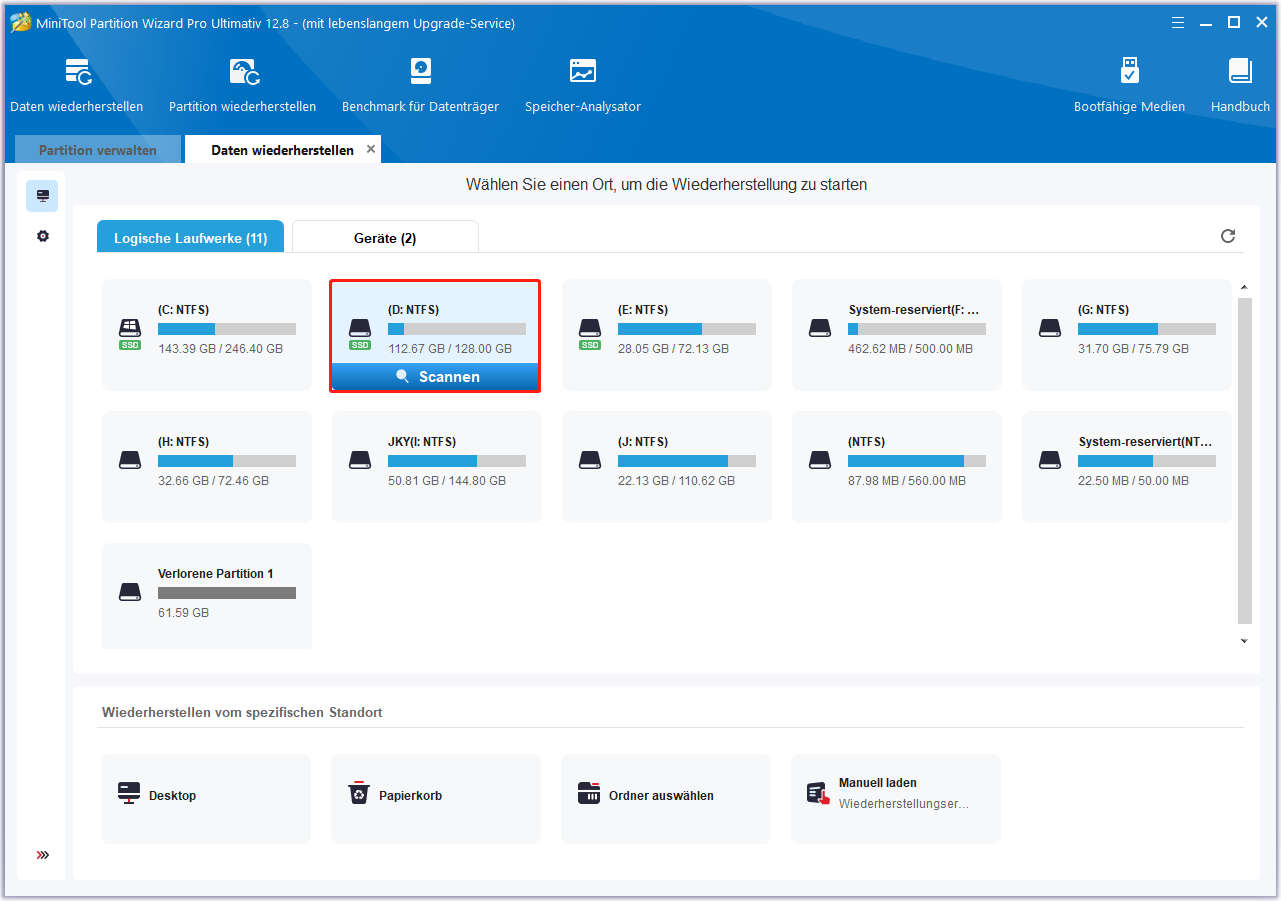
Schritt 6. MiniTool Partition Wizard scannt jetzt Ihr Laufwerk. Sie sehen einen Fortschrittsbalken, der Ihnen den Scanvorgang anzeigt. Während des Scanvorgangs können Sie den Scanvorgang unterbrechen oder stoppen, indem Sie auf die Schaltfläche Pause oder Stopp klicken, wenn Sie etwas gefunden haben, das Sie benötigen.
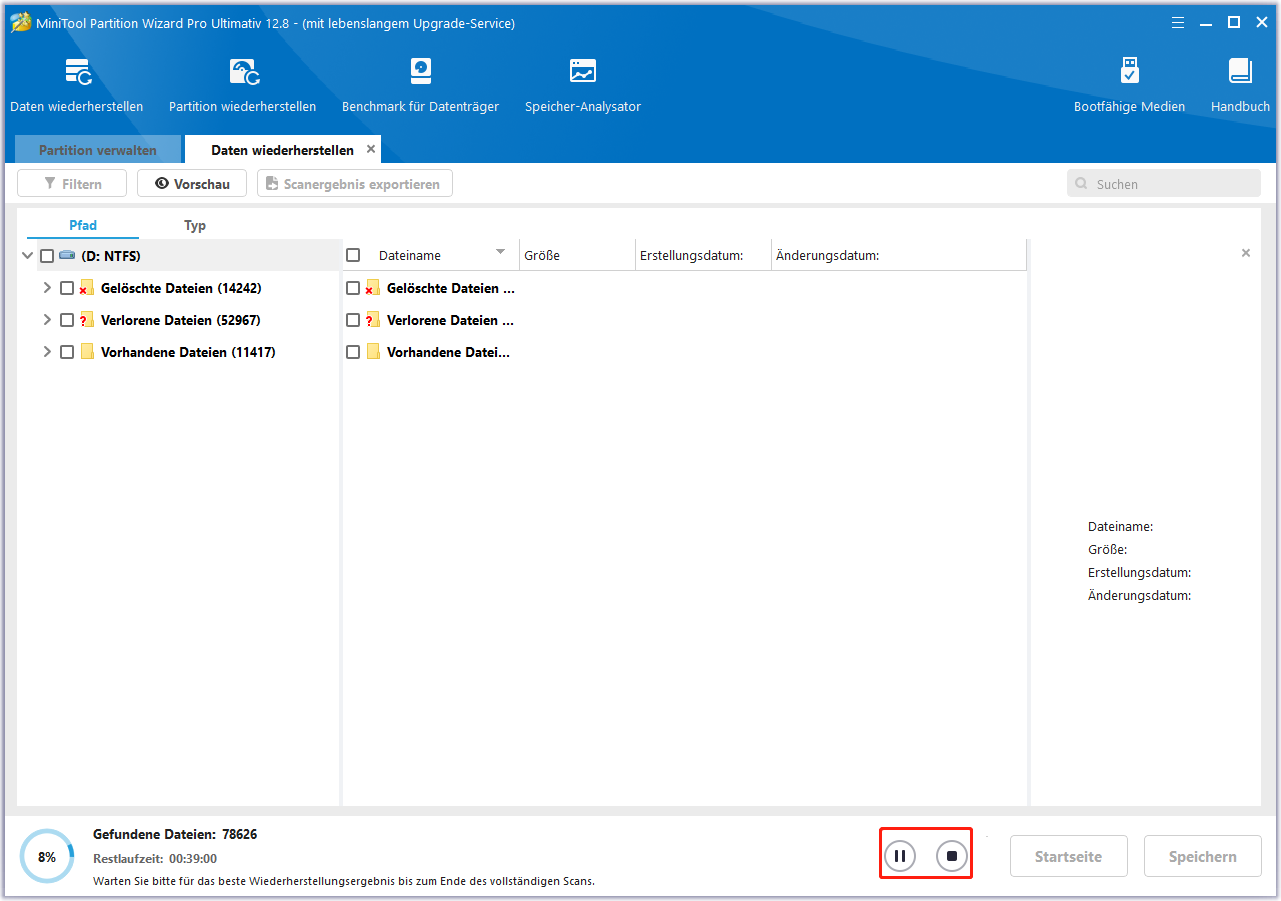
Schritt 7. Nach Abschluss des Scans können Sie die gewünschten Elemente markieren und auf die Schaltfläche Speichern in der unteren rechten Ecke klicken.
Zuletzt wählen Sie ein Verzeichnis zum Speichern der ausgewählten Dateien. Speichern Sie die wiederhergestellten Dateien nicht auf Ihrer externen Originalfestplatte. Es wird empfohlen, die wiederhergestellten Dateien auf einem anderen Laufwerk zu speichern. Andernfalls könnten die verlorenen/gelöschten Daten überschrieben werden.
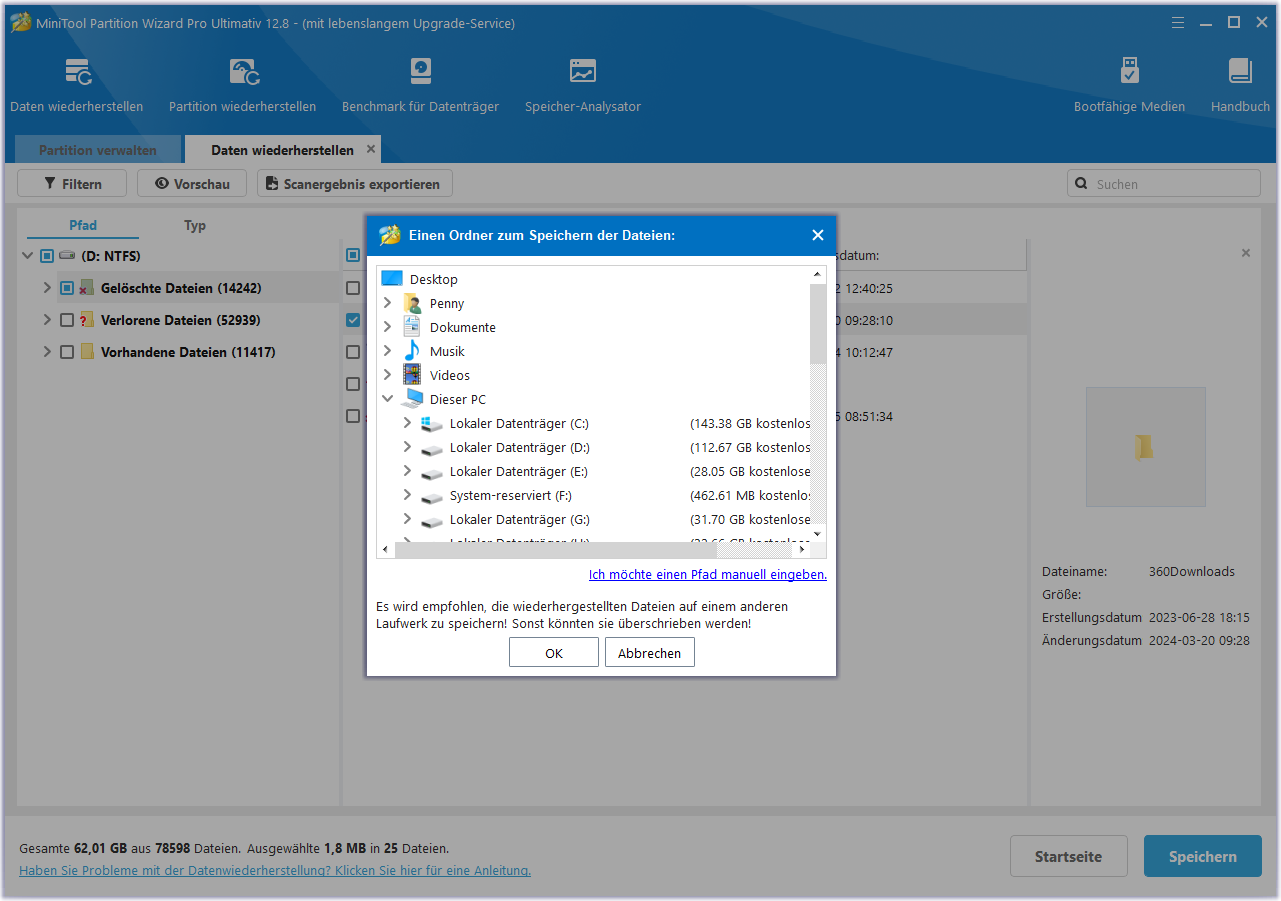
So wird die Wiederherstellung einer externen Festplatte mit MiniTool Partition Wizard Pro Ultimativ durchgeführt. Wenn Sie nicht wissen, wie man Dateien von einer externen Festplatte nach der Formatierung wiederherstellt oder wie man Dateien von einer nicht erkannten externen Festplatte wiederherstellt, können Sie diese Methode verwenden, um wichtige Dateien sofort von der externen Festplatte zu retten.
Solange die externe Festplatte nicht physisch beschädigt ist, können Sie Dateien auch mit MiniTool Partition Wizard Pro Ultimativ wiederherstellen. Und die Kosten für die Wiederherstellung externer Festplatten sind für Sie erschwinglich und kostengünstig.
Nach der Wiederherstellung von Dateien von der externen Festplatte, ist es notwendig, die Gründe für den Datenverlust auf der externen Festplatte zu kennen, um Datenverlust besser zu verhindern und die externe Festplatte vor Beschädigung zu schützen.
Die meisten möglichen Ursachen für Datenverluste auf externen Festplatten
Die häufigste Ursache ist das versehentliche Löschen von Dateien oder das versehentliche Formatieren der Festplatte, was zu Datenverlust führt. Tatsächlich gibt es viele Gründe für den Verlust von Daten auf einer externen Festplatte. Hier liste ich einige der Hauptgründe auf, die zu Datenverlusten auf externen Festplatten führen.
1. Unsachgemäßes Entfernen der externen Festplatte
Eine der häufigsten Ursachen für Datenverluste auf externen Festplatten ist das unsachgemäße Entfernen der externen Festplatte von einem Computer oder einem anderen Gerät. Wenn Sie das USB-Kabel unsachgemäß vom Computer abziehen, kann das logische Dateisystem der Festplatte beschädigt werden.
In diesem Fall wird die externe Festplatte nicht physisch beschädigt, sondern die Daten gehen aufgrund eines Dateisystemfehlers verloren. Möglicherweise erhalten Sie die Fehlermeldung „Sie müssen den Datenträger in Laufwerk formatieren, bevor Sie ihn verwenden können“. Das Formatieren des Laufwerks bedeutet jedoch, dass Sie alle Daten auf der Partition verlieren werden.
Um diese Situation zu vermeiden, sollten Sie immer die Schaltfläche Hardware sicher entfernen verwenden, um die externe Festplatte auszuwerfen.
2. Versehentliches Löschen von Dateien auf der externen Festplatte
Wenn Sie Dateien auf der externen Festplatte verwalten und versuchen, Ordnung in die Dateien zu bringen, kann es vorkommen, dass Sie einige Dateien, die Sie benötigen, versehentlich löschen.
In diesem Fall lassen sich die gelöschten Dateien mit Hilfe von Datenwiederherstellungssoftware leicht wiederherstellen. Sie können einfach die Methode in diesem Beitrag befolgen, um gelöschte Dateien von einer externen Festplatte wiederherzustellen.
3. Versehentliches Formatieren der externen Festplatte
Wie bei einer versehentlichen Löschung können Sie auch eine externe Festplatte versehentlich formatieren. Aber machen Sie sich darüber keine Sorgen, denn die meisten Datenwiederherstellungsprogramme können formatierte Festplatten wiederherstellen, solange Sie keine neuen Dateien auf dieser Partition speichern.
4. Externe Festplatte physisch beschädigt
Externe Festplatten können aufgrund ihrer Größe und Tragbarkeit leicht fallen gelassen werden. Glauben Sie nicht, dass dies keine Auswirkungen auf die auf der externen Festplatte gespeicherten Daten haben wird. Wenn die externe Festplatte heruntergefallen ist, kann sie beim Anschließen an einen Computer ticken oder klicken. Und dieses Phänomen deutet immer darauf hin, dass die externe Festplatte physisch beschädigt ist.
Wenn Ihre externe Festplatte anfängt, Geräusche zu machen, sollten Sie besser sofort eine Sicherungskopie der gesamten Festplatte erstellen. Andernfalls, wenn Sie alle Daten auf der Festplatte verlieren, müssen Sie einen professionellen Datenwiederherstellungsdienst finden, um Daten von einer physisch beschädigten Festplatte wiederherzustellen, da die meisten Datenwiederherstellungssoftware keine Daten von einer physisch beschädigten Festplatte wiederherstellen kann.
5. Überhitzung der externen Festplatte
Wenn sich eine externe Festplatte überhitzt, stirbt sie plötzlich ab und wird vom BIOS nicht mehr erkannt, oder der Computer läuft langsam und Sie hören Geräusche von dieser externen Festplatte. In diesem Fall sollten Sie die externe Festplatte nicht mehr verwenden und so schnell wie möglich eine Sicherungskopie der Festplatte erstellen.
Sie sehen, Datenverluste treten manchmal einfach ohne Anzeichen auf. Daher empfehle ich Ihnen, einige Tipps zur Vermeidung von Datenverlusten auf externen Festplatten zu lernen, die Ihnen helfen können, eine Menge Ärger zu vermeiden.
Tipps zur Vorbeugung von Datenverlusten auf externen Festplatten
- Machen Sie immer ein Backup, wenn viele wichtige Dateien auf der Festplatte gespeichert sind. Auf diese Weise können Sie den Verlust von Daten vermeiden.
- Führen Sie immer regelmäßige Virenprüfungen durch, um Ihre externe Festplatte vor Virenangriffen zu schützen. Und bevor Sie eine externe Festplatte verwenden, sollten Sie einen Virenscan durchführen, um Datenverluste durch ein mögliches Eindringen von Viren zu vermeiden.
- Entfernen Sie externe Festplatten immer sicher von Ihrem Computer und führen Sie CHKDSK aus, um die Festplatte regelmäßig zu reparieren (sehen Sie: Wie repariere ich Festplattenfehler mit dem Windows 10 CHKDSK-Dienstprogramm). CHKDSK ist sehr nützlich und kann Ihnen helfen, die meisten Festplattenfehler aufgrund eines beschädigten Speichersystems zu beheben.
- Vermeiden Sie immer, die Festplatte fallen zu lassen oder anzustoßen. Wenn Sie Ihre externe Festplatte versehentlich auf den Boden fallen lassen, versuchen Sie nicht, die Abdeckung zu öffnen, da dies Ihre Festplatte weiter beschädigen kann. Erstellen Sie eine Sicherungskopie Ihrer Daten für den Fall eines Festplattenausfalls.
Letzte Worte
Nachdem Sie diesen Beitrag gelesen haben, haben Sie gelernt, wie man externe Festplatten mit MiniTool Partition Wizard wiederherstellen kann? Wenn Sie unter Datenverlust von einer externen Festplatte leiden, können Sie versuchen, mit MiniTool Partition Wizard verlorene Daten wiederherzustellen!
Wenn Sie eine Frage zur Wiederherstellung einer externen Festplatte mit MiniTool Partition Wizard haben, können Sie eine Nachricht im folgenden Kommentarbereich hinterlassen. Wir werden Ihnen so schnell wie möglich antworten. Wenn Sie Hilfe bei der Verwendung von MiniTool-Software benötigen, können Sie uns über [email protected] kontaktieren.